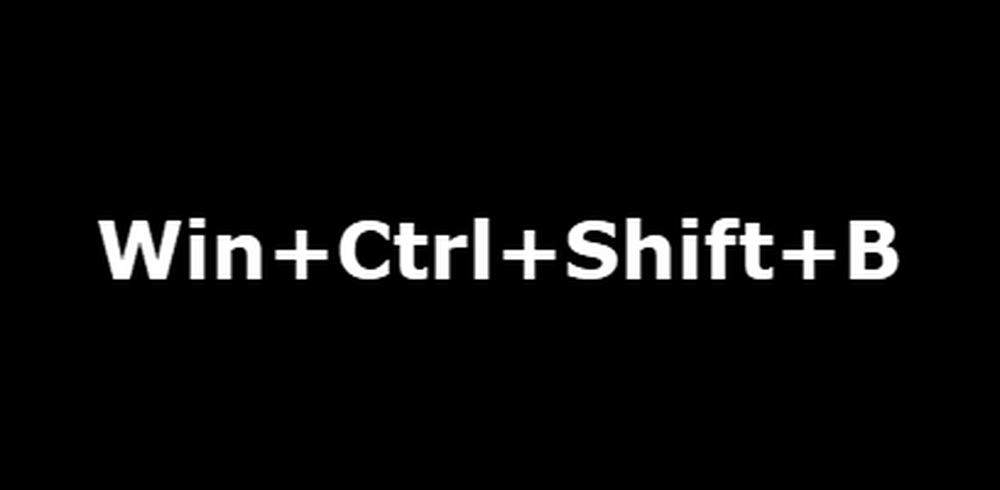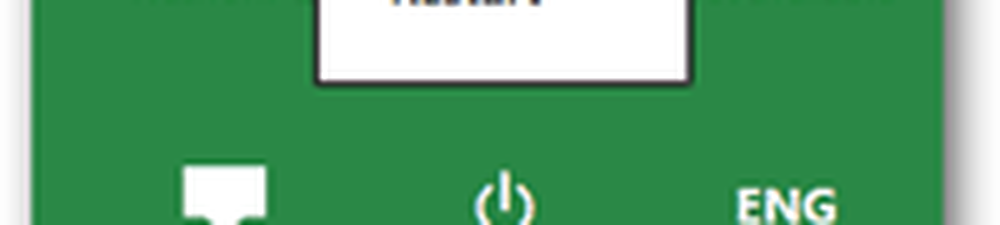Comment résoudre les problèmes liés à l'installation d'applications Classic Desktop et Windows Store dans Windows 10

Des développeurs tiers tels que Apple, Spotify et WhatsApp publient également leurs applications de bureau respectives sur le Windows Store. Entre-temps, les utilisateurs doivent toujours installer des applications de bureau classiques. Même le Windows Store, relativement nouveau, rencontrera parfois son lot de problèmes. Dans cet article, nous abordons certains des problèmes courants associés à l'installation d'applications de bureau classiques et universelles et à la façon de les résoudre..
Résoudre les problèmes liés à l'installation d'applications Classic Desktop et Windows Store
Nous avons précédemment couvert les étapes pour trouver et installer des applications universelles de bureau et modernes. C'est un processus assez simple, que vous installiez une version plus ancienne d'Adobe Photoshop; ou une application moderne comme Sketchable. Dans la plupart des cas, les choses se dérouleront sans accroc. Mais quand ils ne le font pas, il y a quelques problèmes communs.
Pour les applications de bureau, en particulier, vous pouvez rencontrer des difficultés dans trois domaines principaux: problèmes liés à Windows Installer, composants ou dépendances manquants ou paramètres de sécurité système..
Les deux derniers problèmes sont les plus faciles à résoudre. S'il vous manque un composant, tel que le Visual C ++ Redistributable, Windows vous indiquera exactement ce dont vous avez besoin, et il ne vous reste plus qu'à installer la pièce manquante..
Parfois, des applications de sécurité telles que votre antivirus ou le filtre Windows SmartScreen intégré peuvent empêcher une application de s'installer correctement. Une application peut également avoir besoin de privilèges administratifs pour fonctionner. Vous pouvez résoudre des problèmes comme celui-ci en recherchant les fichiers d'installation, en cliquant avec le bouton droit de la souris sur le fichier d'installation, puis en cliquant sur Exécuter en tant qu'administrateur..
Si vous rencontrez toujours des problèmes, quitter les applications en cours d'exécution peut également améliorer les chances de réussite de l'installation. Certaines applications auront des dépendances indisponibles si une application existante est en cours d'exécution ou utilisée. Les exemples incluent votre navigateur Web ou un service système. Redémarrer votre ordinateur ou effectuer un démarrage en mode minimal peut également vous aider..
Si tout ce qui précède ne fonctionne pas, alors il est temps de commencer à entrer dans le vif du sujet. Commençons par regarder Windows Installer. Les erreurs de Windows Installer peuvent suggérer que le service Windows Installer ne fonctionne pas, que les fichiers de l’application sont corrompus ou que le programme d’installation n’a pas été téléchargé correctement..
Redémarrer le service Windows Installer
Une des premières choses que vous pouvez essayer est de redémarrer le service Windows Installer. Pour ce faire, appuyez sur la touche Windows + type R: services.msc puis appuyez sur Entrée. Faites défiler jusqu'au service Windows Installer, sélectionnez-le, puis vérifiez son état pour vous assurer qu'il est démarré et en cours d'exécution.

Si ce n'est pas le cas, cliquez avec le bouton droit sur le service Windows Installer, puis cliquez sur Propriétés. Sélectionnez l'onglet Général, puis cliquez sur Démarrer pour lancer le service. Cliquez sur Appliquer puis sur OK, redémarrez votre ordinateur pour confirmer les modifications. tenter à nouveau l'installation de l'application.
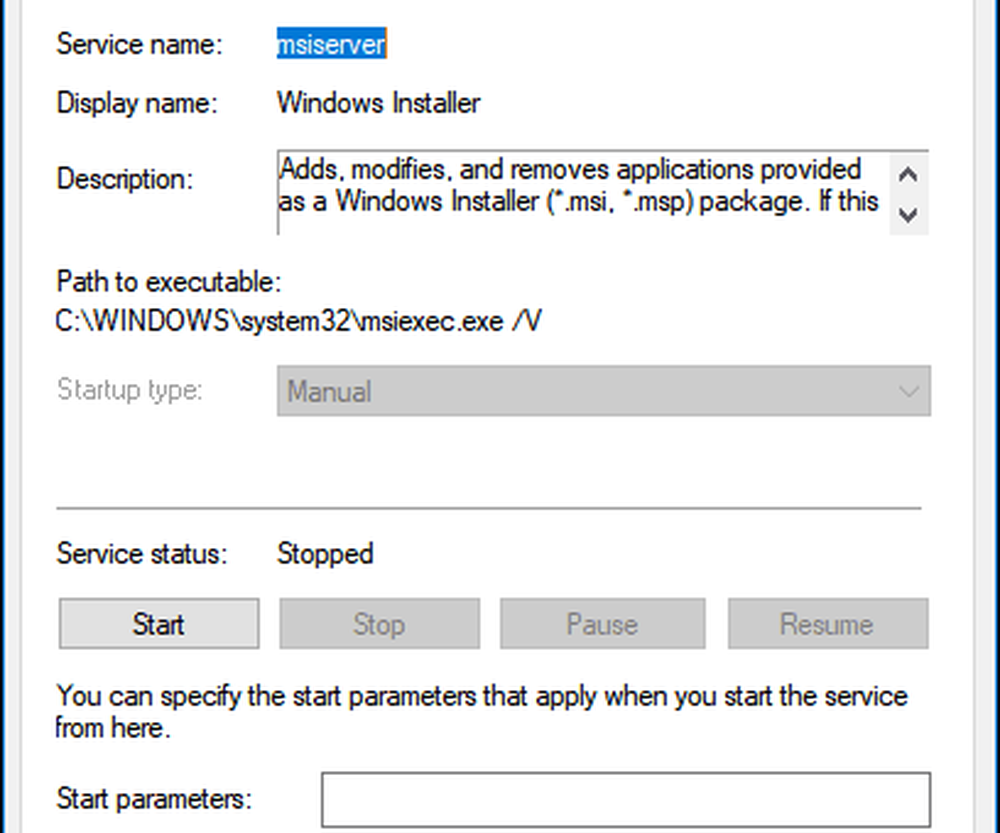
Réinstallez le service Windows Installer
Si l'installation de l'application continue à échouer, vous pouvez essayer plusieurs autres options. Le premier serait désenregistrer puis enregistrer le service Windows Installer. Cela réinstalle fondamentalement.
Appuyez sur la touche Windows + R, tapez msiexec / unreg, puis appuyez sur Entrée.
Appuyez de nouveau sur la touche Windows + R, tapez msiexec / regserver, puis appuyez sur Entrée.
Appuyez de nouveau sur la touche Windows + R, tapez regsvr32.exe / s% windir% \ system32 \ msi.dll puis appuyez sur Entrée.
Appuyez à nouveau sur les touches Windows + R, tapez ce qui suit, puis appuyez sur Entrée:
sc create msiserver start = auto binpath = “c: \ Windows \ System32 \ msiexec.exe / V” displayname = “Windows Installer”
Appuyez à nouveau sur les touches Windows + R, tapez ce qui suit, puis appuyez sur Entrée: Net start msiserver
Exécuter le programme d'installation à partir d'un nouveau compte d'utilisateur local
Une autre option que vous pouvez essayer consiste à créer un nouveau compte d'utilisateur local, puis à exécuter le programme d'installation à partir de là. Cela peut aider à isoler le problème pour voir s'il peut être spécifique à votre compte ou aux fichiers de l'application. Si l'application est installée sur un autre compte, je vous recommande de supprimer l'ancien compte..
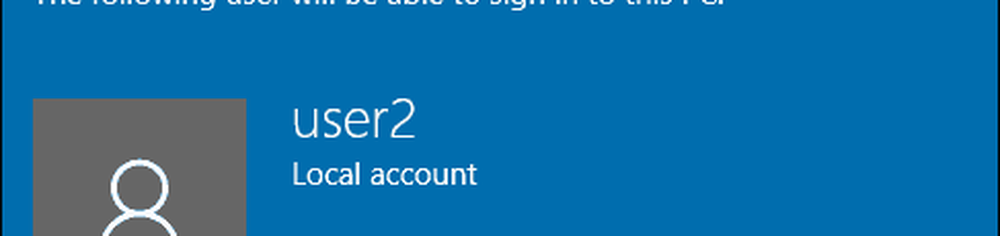
Utilisation de l'outil DISM ou du vérificateur de fichiers système pour résoudre les problèmes de disque
L'exécution des commandes DISM peut résoudre tout problème d'intégrité avec votre système. Appuyez sur les touches Windows + X, puis cliquez sur Invite de commandes (Admin). Tapez chacune des commandes puis appuyez sur Entrée. Une fois terminé, redémarrez votre ordinateur.
Dism / Online / Cleanup-Image / CheckHealth
Dism / Online / Cleanup-Image / ScanHealth
Dism / Online / Cleanup-Image / RestoreHealth
Une autre commande que vous pouvez exécuter est l'utilitaire de vérification des fichiers système. À l'invite de commande, tapez: sfc / scannow puis appuyez sur Entrée. Redémarrez votre ordinateur lorsque vous avez terminé.
Microsoft Fix It Dépanneur
Si la configuration de l'application échoue toujours, Microsoft Fix It pour Windows Installer pourrait peut-être vous aider. Cet utilitaire de résolution de problèmes effectue une liste de contrôle des opérations et résout les problèmes susceptibles d'empêcher l'installation de votre application, tels que des clés de registre corrompues. Cela peut également aider à désinstaller des programmes problématiques. Après le téléchargement, lancez le fichier .cab puis cliquez sur Suivant..

Gestionnaires de mise à jour tiers et installateurs légers
Certaines applications incluront leurs propres gestionnaires de mise à jour. C'est l'un des meilleurs moyens d'installer de nouvelles versions d'une application au lieu d'utiliser le programme d'installation autonome. Personnellement, j'utilise des gestionnaires de mise à jour pour des applications comme iTunes et iCloud; les deux sont notoires pour les problèmes lors de la mise à jour ou de l'installation de nouvelles versions.
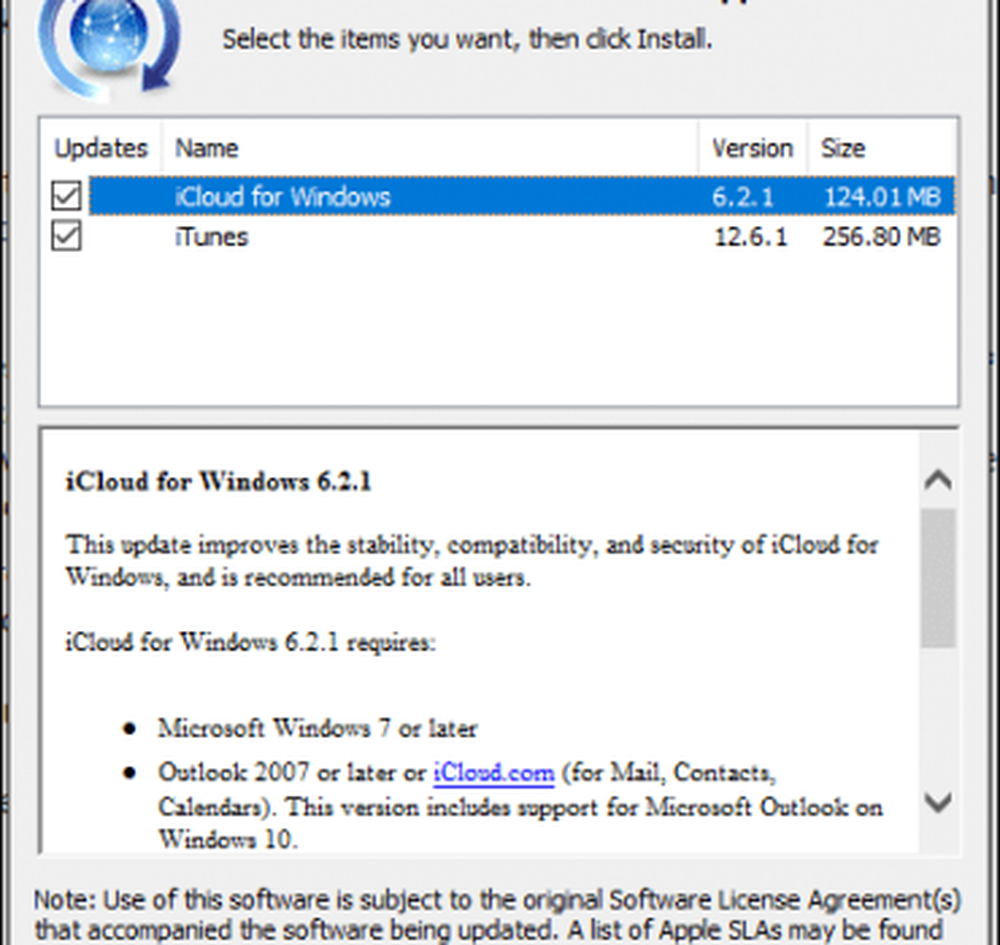
Pendant un certain temps, les développeurs d'applications populaires telles que Adobe Reader, Skype, Chrome et Firefox fournissent de petits fichiers d'installation pour leurs applications. Introduits pour la première fois avec Windows Vista, appelé Click to Run, ces programmes d'installation ne contiennent pas les fichiers d'installation complets et nécessitent une connexion active à Internet lors de l'installation. Si vous n'êtes pas connecté, vous recevrez souvent une erreur telle que:

Dans ce cas, vous devrez au préalable trouver et télécharger le programme d'installation complet de l'application dont vous avez besoin. Les développeurs les conservent souvent dans une section cachée de leur site Web. En utilisant votre moteur de recherche préféré, vous pouvez souvent trouver le téléchargement direct dans l'installateur complet. Par exemple, tapez: nom de l’application suivi du installateur hors ligne. Soyez prudent lorsque vous ouvrez des liens, car certains sites Web tiers hébergeront des copies du programme d'installation pour une application populaire. Il est parfois impossible de faire confiance à ceux-ci car ils peuvent être modifiés et recevoir l’installation d’installateurs supplémentaires avec des logiciels indésirables..

Ninite est l'une des meilleures solutions que nous recommandons pour l'installation d'applications tierces populaires. Le récent tutoriel de Brian explique le fonctionnement du service. fournir une collection complète d'applications dont vous aurez probablement besoin après avoir configuré un nouveau PC ou effectué une nouvelle installation.
Plus tôt, nous avons mentionné que les technologies de sécurité dans Windows 10 peuvent également interférer avec la configuration de l’application. Les plus courants sont le filtre Windows SmartScreen. Il fait son travail et dans la plupart des cas, s'il apparaît, vous téléchargez probablement à partir d'une source non fiable. Encore une fois, assurez-vous de télécharger une application à partir du site Web du développeur. Il existe des sites Web qui prétendent être l'auteur d'une application. Recherchez donc des signes évidents tels que l'URL ou des graphiques incorrects ou mutilés..
Dépannage des applications universelles
Brian a couvert la plupart des étapes de dépannage que vous pouvez effectuer lors de la résolution de problèmes lors du téléchargement d'applications à partir du Windows Store. Quelques autres éléments à ajouter à la liste des options que vous pouvez essayer comprennent:
Tout d’abord, vérifiez les mises à jour de Windows Update avant de télécharger ou de mettre à jour des applications depuis la boutique. Parfois, Microsoft publie des mises à jour cumulatives comprenant des correctifs d’infrastructure pour des applications telles que Store..
Limitez le nombre d'applications que vous téléchargez ou mettez à jour à la fois. Je remarque que si vous avez beaucoup d'applications à mettre à jour, cela peut bloquer les mises à jour de toutes les applications, en particulier des réseaux à faible bande passante. Au lieu de cela, les utilisateurs peuvent mettre en pause toutes les mises à jour, puis mettre à jour chaque application à la fois ou juste quelques-unes, puis cliquer sur Tout mettre à jour..

Les utilisateurs peuvent également rechercher des mises à jour pour l'application Store elle-même. Si vous le voyez dans la liste des mises à jour, mettez en pause toutes les mises à jour, puis mettez d'abord à jour l'application Store. Redémarrez l'application Store, puis essayez à nouveau de mettre à jour toutes vos applications..

La réenregistrement d'applications peut également résoudre certains des problèmes courants que vous pouvez rencontrer avec des applications endommagées ou non installées correctement à partir du magasin. Appuyez sur les touches Windows + X, puis cliquez sur Windows Powershell (Admin)..
Tapez ou copiez et collez la commande suivante puis appuyez sur Entrée:
Get-AppxPackage - Tous les utilisateurs | Foreach Add-AppxPackage -DisableDevelopmentMode -Register "$ ($ _. InstallLocation) \ AppXManifest.xml"
Réinstallez Windows 10
Si vous êtes allé jusque-là et que Windows Installer ne fonctionne toujours pas ou que vous rencontrez toujours des problèmes de téléchargement à partir du magasin, vous devrez probablement réinstaller Windows 10. Cela peut être fait sans supprimer vos fichiers et applications personnels. Appelé une mise à niveau de réparation, tout ce que vous avez à faire est de télécharger une copie du fichier ISO à l'aide de l'outil de création de support. Si vous ne parvenez pas à télécharger le fichier ISO sur l'ordinateur cible, accédez à l'ordinateur en fonctionnement, puis effectuez le téléchargement à cet emplacement..
Après le téléchargement, double-cliquez sur le fichier ISO pour le monter ou cliquez dessus avec le bouton droit de la souris, puis cliquez sur Ouvrir avec> Explorateur de fichiers. Continuez pour lancer le fichier d'installation, suivez l'assistant à l'écran, choisissez l'option Conserver les fichiers personnels, les applications et les paramètres..
Conclusion
C’est beaucoup à digérer, mais dans la plupart des cas, les problèmes d’installation d’applications sous Windows sont assez rares. Parfois, des mises à jour ou des applications tierces elles-mêmes peuvent corrompre des parties du système. Vous devez également tirer parti des outils de Windows 10 permettant de maintenir la stabilité de votre système, tels que la création de points de restauration système standard. Espérons que si vous avez la malchance de rencontrer un problème de ce type, ces solutions peuvent vous aider à les résoudre..
.